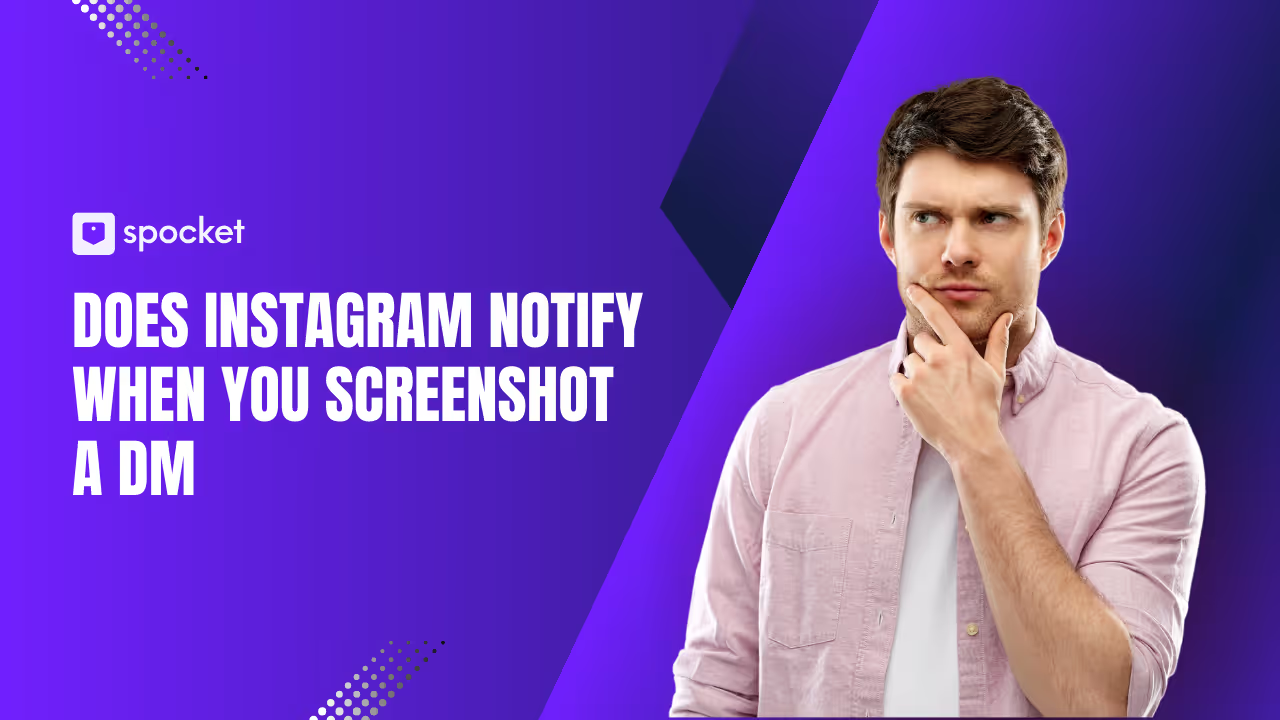En la era moderna, nuestros teléfonos inteligentes se han convertido no solo en herramientas de comunicación, sino también en almacenes esenciales de nuestra información más privada. Las aplicaciones de nuestros iPhones van desde herramientas de productividad hasta aplicaciones bancarias y almacenamiento de fotos, y si bien estas aplicaciones son vitales para nuestra vida diaria, a veces contienen datos o ocupan un espacio que preferiríamos mantener oculto. Ya sea que quieras ordenar tu dispositivo, proteger tu privacidad u ocultar determinadas apps de miradas indiscretas, en iOS hay muchas maneras de hacerlo de forma eficaz.
Esta guía proporciona un tutorial detallado sobre cómo ocultar aplicaciones en tu iPhone, utilizando las funciones integradas de Apple y las aplicaciones de terceros para mayor privacidad. En 2025, mantener el iPhone organizado y seguro es más importante que nunca, y ocultar las aplicaciones es un aspecto clave para gestionarlo. Analicemos los métodos que te ayudarán a lograr una experiencia de iPhone más ágil y privada.

Por qué es posible que desee ocultar aplicaciones en su iPhone
Hay muchas razones por las que alguien podría querer ocultar aplicaciones en su iPhone. Ocultar aplicaciones puede mejorar tanto la organización como la seguridad del teléfono, ya sea para mantener la información confidencial fuera de la vista o simplemente para poner en orden la pantalla de inicio.
Protección de la privacidad
En la era digital actual, la privacidad de los datos es una preocupación importante. Un estudio de Statista revela que más de 70% de los usuarios de teléfonos inteligentes están preocupados por la privacidad de sus datos. Si eres uno de ellos, ocultar las aplicaciones que contienen datos confidenciales, como las aplicaciones bancarias, las bóvedas de fotos o incluso las aplicaciones de mensajería, es una excelente manera de proteger tu información. Al ocultarlas, te aseguras de que otras personas no puedan acceder fácilmente a tu teléfono ni husmearlo.
Reduzca el desorden
Seamos realistas: la mayoría de nosotros tenemos muchas más aplicaciones en nuestros iPhones de las que realmente usamos. Con el tiempo, estas aplicaciones se acumulan, ocupan un espacio precioso y hacen que la pantalla de inicio parezca desorganizada. Según Statista, el usuario promedio de teléfonos inteligentes tiene 60 aplicaciones instaladas, aunque solo las usan 10-15 de forma regular. Ocultar aplicaciones que se utilizan con poca frecuencia permite mantener un dispositivo más limpio y organizado (Statista).
Ocultar aplicaciones a otros
En ocasiones, es posible que tengas que pasarle el teléfono a otra persona, ya sea un amigo, un familiar o un colega. Es posible que no quieras que vean determinadas aplicaciones que contienen datos personales o confidenciales. Ocultar las aplicaciones de la vista y, al mismo tiempo, mantenerlas accesibles puede ayudar a proteger tu privacidad en estos casos.
Conceptos básicos: cómo funciona la ocultación de aplicaciones en el iPhone
Apple ofrece varias funciones integradas para ocultar aplicaciones. Algunos métodos se limitan a organizar las aplicaciones para que sean menos visibles, mientras que otros proporcionan medidas de privacidad más sólidas. Empecemos por explorar los métodos más sencillos que ofrece Apple.
1. Uso de la biblioteca de aplicaciones para ocultar aplicaciones
Introducida en iOS 14, la biblioteca de aplicaciones es una herramienta fantástica para aquellos que buscan ordenar sus pantallas de inicio sin eliminar aplicaciones. Organiza todas tus aplicaciones en categorías y las mantiene alejadas de la pantalla de inicio. Las aplicaciones que se transfieren a la biblioteca de aplicaciones siguen instaladas y accesibles, pero ya no es necesario que formen parte del desorden visual del dispositivo.
Cómo usar la biblioteca de aplicaciones para ocultar aplicaciones
- Mantén pulsada cualquier aplicación de la pantalla de inicio hasta que aparezca un menú.
- Pulsa Eliminar aplicación.
- Selecciona Eliminar de la pantalla de inicio. Esto moverá la aplicación a la biblioteca de aplicaciones.
- Aún puedes encontrar la aplicación deslizando el dedo hasta la biblioteca de aplicaciones o buscándola.
Al eliminar aplicaciones de la pantalla de inicio y mantenerlas en la biblioteca de aplicaciones, puedes reducir el desorden visual y, al mismo tiempo, mantener un fácil acceso a las aplicaciones cuando sea necesario. La biblioteca de aplicaciones se organiza automáticamente en categorías como Social, Productividad y Entretenimiento, lo que facilita la búsqueda de las aplicaciones sin tener que buscar en todo el teléfono.
2. Ocultar aplicaciones mediante restricciones de tiempo de pantalla
Para aquellos que buscan un mayor control sobre la visibilidad y el acceso a las aplicaciones, Screen Time ofrece una forma eficaz de restringir las aplicaciones mediante sus restricciones de contenido y privacidad. Al usar Screen Time, puedes ocultar las aplicaciones por completo de tu pantalla de inicio e impedir que otros accedan a ellas.
Cómo usar el tiempo de pantalla para ocultar aplicaciones
- Abre Configuración y toca Tiempo de pantalla.
- Pulsa Restricciones de contenido y privacidad y, a continuación, actívala.
- Pulsa Aplicaciones permitidas.
- Desactiva las aplicaciones que quieras ocultar. Una vez desactivadas, estas aplicaciones dejarán de aparecer en la pantalla de inicio.
Con este método, las aplicaciones permanecen instaladas en su dispositivo, pero están completamente ocultas a la vista. Esto es especialmente útil para las aplicaciones que quieres mantener seguras, como las aplicaciones bancarias o las bóvedas de fotos. Además, Screen Time te permite establecer límites y supervisar el uso de las aplicaciones, lo que la convierte en una poderosa herramienta para la privacidad y la productividad.
3. Crea carpetas para ocultar aplicaciones
Una forma sencilla pero eficaz de ocultar aplicaciones es agruparlas en carpetas. Este método no hace que las aplicaciones sean completamente invisibles, pero reduce su visibilidad y hace que la pantalla de inicio parezca menos desordenada.
Cómo crear carpetas para ocultar aplicaciones
- Mantén pulsada cualquier aplicación hasta que entre en modo de movimiento.
- Arrastra la aplicación a otra aplicación para crear una carpeta.
- Mueva la carpeta a la segunda o tercera página para ocultar aún más las aplicaciones que contiene.
Las carpetas son ideales para las aplicaciones que usas de vez en cuando, pero no es necesario que abarroten la pantalla de inicio. Al mover las aplicaciones a una carpeta y a una página secundaria, las haces menos obvias para los demás y, al mismo tiempo, mantienes un fácil acceso a ellas.
4. Bloquee aplicaciones con Face ID o Touch ID
En el caso de las aplicaciones que contienen información confidencial, como las aplicaciones bancarias, las aplicaciones de mensajería o las bóvedas de fotos, el uso de Face ID o Touch ID para bloquearlas añade una capa de seguridad sólida. Si bien no todas las aplicaciones admiten esta función, muchas, especialmente las de finanzas y seguridad personal, ofrecen un bloqueo biométrico.
Cómo bloquear aplicaciones con Face ID o Touch ID
- Abre la aplicación que deseas proteger y navega hasta la configuración de la aplicación.
- Busca la sección Seguridad o Privacidad.
- Activa Face ID o Touch ID para bloquear la aplicación.
Esto evita que los usuarios no autorizados accedan a las aplicaciones aunque estén visibles en la pantalla de inicio. Solo tú, con tus datos biométricos, podrás abrir las aplicaciones bloqueadas.
5. Oculta aplicaciones de Siri y busca
En ocasiones, es posible que desees impedir que Siri recomiende determinadas aplicaciones o impedir que aparezcan en los resultados de búsqueda. Esta función ayuda a mantener la privacidad al garantizar que no se pueda acceder fácilmente a las aplicaciones mediante una búsqueda o un comando de voz.
Cómo ocultar aplicaciones de Siri y buscar
- Abre Ajustes y ve a Siri y búsqueda.
- Desplázate hacia abajo y busca la aplicación que quieres ocultar.
- Desactiva Mostrar aplicación en la búsqueda y Sugerir aplicación.
Una vez hecho esto, la aplicación ya no aparecerá en las sugerencias de Siri ni cuando la busque, manteniéndola oculta a la vista.
6. Utilice aplicaciones de terceros para una mayor privacidad
Si necesita capacidades de seguridad y ocultación más sólidas, hay varias aplicaciones de terceros diseñadas específicamente para este propósito. Estas aplicaciones ofrecen funciones avanzadas, como el disfraz de la aplicación, la protección con contraseña e incluso la posibilidad de ocultar fotos y archivos junto con las aplicaciones.
Aplicaciones populares de terceros para ocultar aplicaciones
- Calculadora secreta: Esta aplicación se hace pasar por una calculadora normal, pero te permite ocultar aplicaciones, fotos y otros datos privados detrás de una contraseña o Face ID. Es una forma excelente de almacenar información confidencial bajo la apariencia de una aplicación inocente.
- Ocultador de aplicaciones: Esta aplicación te permite ocultar y clonar otras aplicaciones. Proporciona capas adicionales de privacidad para las aplicaciones que deseas mantener completamente ocultas.
Estas aplicaciones de terceros son particularmente útiles para quienes desean llevar la privacidad y la seguridad al siguiente nivel.
7. Oculta las aplicaciones compradas de tu historial de App Store
En ocasiones, es posible que no quieras que determinadas aplicaciones aparezcan en el historial de compras de la App Store, especialmente si compartes tu teléfono con otras personas. Apple te permite ocultar aplicaciones de tu historial de compras, lo que reduce las probabilidades de que otras personas vean lo que has descargado.
Cómo ocultar las aplicaciones compradas en la App Store
- Abre la App Store y toca el icono de tu perfil.
- Pulsa Comprado y busca la aplicación que quieres ocultar.
- Desliza el dedo hacia la izquierda en la aplicación y toca Ocultar.
Este método solo oculta la aplicación del historial de compras, no la elimina del teléfono.
8. Bloquee su iPhone para obtener la máxima seguridad
Si bien los pasos anteriores se centran en ocultar las aplicaciones, bloquear el iPhone con una contraseña, Face ID o Touch ID es fundamental para garantizar la máxima seguridad. Esto añade una capa adicional de protección al garantizar que nadie pueda acceder a tu teléfono sin tu permiso.
Cómo establecer un código de acceso
- Abre Configuración y toca Face ID y código de acceso (o Touch ID y código de acceso).
- Habilite el código de acceso y establezca una contraseña segura.
Esto garantiza que tus aplicaciones y datos personales estén protegidos, incluso si otra persona accede físicamente a tu teléfono.
Cómo ocultar temporalmente aplicaciones usando el modo de enfoque
Además de las formas permanentes de ocultar aplicaciones en tu iPhone, Apple ha introducido el modo de enfoque, que te permite ocultar aplicaciones temporalmente según las tareas en las que estés trabajando o la hora del día. El modo de enfoque, introducido en iOS 15, te ayuda a mantener una experiencia sin distracciones al limitar las apps y notificaciones que están visibles durante determinadas actividades. Este método es ideal para los momentos en los que quieres ocultar las aplicaciones temporalmente, ya sea que estés trabajando, meditando o simplemente relajándote.
¿Qué es el modo de enfoque?
El modo de enfoque es esencialmente una función personalizable de «No molestar» que te permite crear modos personalizados para diferentes aspectos de tu vida. Por ejemplo, puedes tener un modo centrado en el trabajo que solo permita aplicaciones y notificaciones relacionadas con el trabajo y silencie las aplicaciones personales, como las redes sociales o los juegos. También puedes personalizar los modos de enfoque para ocultar las aplicaciones temporalmente en determinados momentos, como cuando conduces o duermes.
El modo de enfoque es especialmente útil para las personas que desean minimizar las distracciones controlando qué aplicaciones están visibles y qué notificaciones pueden recibir.
Cómo usar el modo de enfoque para ocultar aplicaciones temporalmente
- Configurar el modo de enfoque
- Abre Ajustes y toca Enfocar.
- Pulsa el icono + para crear un nuevo modo de enfoque.
- Elige un tipo de enfoque, como Trabajo, Sueño o Personal, o crea un modo personalizado.
- Personalice las notificaciones de la aplicación
- En la configuración de Focus, toca Aplicaciones en la sección Notificaciones permitidas.
- Selecciona las aplicaciones de las que quieres permitir las notificaciones y las aplicaciones que quieres silenciar. Las aplicaciones silenciadas no aparecerán en las notificaciones, pero se podrán abrir si es necesario.
- Ocultar aplicaciones
- También puedes optar por ocultar ciertas aplicaciones durante un modo de enfoque accediendo a la sección Pantalla de inicio de Focus.
- Activa Ocultar las insignias de notificación para las aplicaciones que no quieras que estén visibles durante ese modo de enfoque.
- Selecciona la opción Páginas personalizadas, que te permite mostrar solo ciertas páginas de la pantalla de inicio u ocultar otras durante el modo Enfoque. De este modo, puedes ocultar por completo las aplicaciones de la pantalla de inicio, lo que reduce las distracciones durante el trabajo o el tiempo personal.
Ejemplo de caso de uso
Supongamos que estás trabajando en un proyecto importante y quieres asegurarte de que tus aplicaciones personales, como Instagram o Facebook, no te distraigan. Puedes crear un modo de enfoque en el trabajo, ocultar todas las aplicaciones personales de la pantalla de inicio y permitir que solo estén visibles aplicaciones como el correo electrónico, los administradores de tareas y las aplicaciones relacionadas con el trabajo.
Como alternativa, si te estás relajando por la noche, puedes crear un modo Sleep Focus que oculte todas las aplicaciones, excepto la aplicación de alarma o las aplicaciones de meditación, para garantizar que no te distraigas con otras notificaciones antes de dormir.
¿Por qué usar el modo de enfoque?
El modo de enfoque es una excelente manera de ocultar aplicaciones temporalmente sin perder el acceso a ellas más adelante. Resulta especialmente útil para quienes desean disfrutar de una experiencia de iPhone más limpia y eficiente y, al mismo tiempo, mantener el control sobre qué aplicaciones están visibles en función del tiempo y la actividad. Además, te permite mantenerte concentrado durante las tareas críticas, lo que se traduce en una mayor productividad y menos distracciones.
El modo de enfoque también funciona bien en combinación con otras funciones, como No molestar, para silenciar las notificaciones, y el tiempo de pantalla, que te permite establecer límites de tiempo en las aplicaciones.
Conclusión: toma el control de la privacidad y la organización de tu iPhone
Al utilizar los diversos métodos descritos anteriormente, puede mantener su iPhone más organizado y seguro. Desde las funciones integradas de biblioteca de aplicaciones y tiempo de pantalla de Apple hasta aplicaciones de terceros para una mayor privacidad, hay muchas maneras de ocultar las aplicaciones que no quieres que vean otros. Ya sea que ocultes aplicaciones por motivos de privacidad o simplemente para ordenar tu dispositivo, estos métodos están diseñados para que tu experiencia con el iPhone sea más fluida, privada y segura.
Consejo profesional: Para aquellos que dirigen un negocio de dropshipping, plataformas como Portavoz puede ayudarte a organizar y administrar tu negocio de manera eficiente y, al mismo tiempo, mantener una experiencia segura y ordenada en tu iPhone.
Si sigues estos consejos, podrás proteger mejor tus aplicaciones, ocultar la información confidencial y asegurarte de que tu iPhone siga siendo una herramienta bien organizada que funcione para ti.